
14 Cara Memperbaiki Foto iPhone/iCloud Tidak Muncul di Masalah Mac

"Saya telah mengambil beberapa gambar hari ini dengan iPhone saya, dan setelah beberapa jam, gambar-gambar itu tidak muncul di Foto di Mac saya. Saya telah mengatur kedua perangkat untuk menggunakan iCloud, dan kedua perangkat tampaknya telah diatur dengan benar. Berapa lama waktu yang dibutuhkan agar gambar dari iPhone muncul di Mac ? Tolong!! Terima kasih!"
- Diposting oleh Lute Q di Diskusi Apple
Ini bukan satu-satunya kasus. Beberapa orang baru-baru ini mengeluh bahwa foto-foto iPhone tidak muncul di Mac yang terjadi sesekali ketika mereka mencoba mengimpor foto dari iPhone ke Mac . Orang lain bahkan menemukan bahwa foto-foto iCloud tidak muncul di Mac Book. Jadi, bagaimana cara memperbaiki masalah ini?
Jangan khawatir! Dalam tutorial ini, kami akan mengajarkan Anda empat belas trik praktis untuk memperbaiki masalah foto dari iPhone yang tidak muncul di Mac .
Tip : Bagi pengguna PC yang mengalami masalah serupa, periksa panduan ini: Tips untuk Memperbaiki Masalah Penyimpanan Internal iPhone Kosong
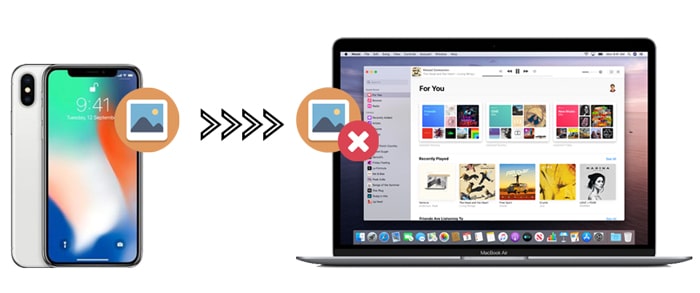
Berikut ini beberapa solusi efisien untuk memperbaiki gambar iPhone yang tidak muncul di Mac .
Versi lama aplikasi macOS dan iPhoto akan membawa banyak masalah bagi Anda. Hal pertama yang dapat Anda lakukan saat menemukan gambar dari iPhone tidak muncul di Mac adalah memperbarui versi Mac dan iPhoto.
Untuk memperbarui macOS :
Untuk memperbarui aplikasi iPhoto :
iPhoto akan memberi tahu Anda secara otomatis saat versi terbaru tersedia di Mac Anda. Anda juga dapat memperbarui iPhoto secara manual.
Untuk memperbarui versi OS iPhone :

Pelajari selengkapnya: Anda dapat mengikuti panduan ini untuk mentransfer gambar dengan mudah dari Mac ke ponsel Android Anda .
Hubungkan iPhone Anda secara acak ke Mac dengan kabel USB pihak ketiga? Mungkin itu alasan lain mengapa foto iPhone tidak muncul di Mac . Sebaiknya gunakan kabel USB asli yang disertakan dengan iPhone untuk menghubungkan perangkat Anda. Untuk memeriksa apakah kabel berfungsi dengan baik, Anda dapat menghubungkan iPhone Anda dengan komputer lain.
Jika tidak berfungsi dengan baik, kabel USB Anda mungkin putus. Jadi, ganti kabel USB lain dan coba lagi.
Menyalakan ulang iPhone dan Mac Anda adalah trik tradisional agar foto iPhone tidak muncul di Mac . Untuk memulai metode ini, cabut iPhone Anda dari Mac . Selanjutnya,

Setelah me-reboot perangkat Anda, Anda dapat menghubungkannya dan memeriksa apakah masalahnya telah teratasi.
Orang juga ingin tahu:
Solusi Efektif untuk Mengembalikan Foto yang Hilang dari iPhone setelah Pembaruan
Jika Anda tidak memercayai komputer di iPhone Anda, komputer tidak akan mengakses data iPhone. Oleh karena itu, ketika foto iPhone tidak muncul di Mac , Anda perlu memeriksa apakah Anda telah memercayai komputer tersebut atau tidak.
Buka kunci iPhone Anda dan hubungkan ke komputer. Jika jendela pop-up muncul lagi di iPhone Anda, ketuk tombol "Percayai" untuk memercayai komputer.

Tips : Jika Anda ingin menyinkronkan foto dari iCloud ke Android , Anda dapat mempelajari 3 cara fleksibel ini untuk melakukannya.
Misalkan Anda menggunakan layanan penyimpanan pihak ketiga di iPhone dan Mac , seperti Dropbox, atau beberapa perangkat lunak anti-virus. Dalam kasus tersebut, layanan tersebut mungkin bentrok dengan aplikasi foto bawaan di Mac , yang cenderung mengakibatkan "foto iPhone tidak muncul di Mac ." Dengan demikian, Anda dapat menghapus aplikasi yang bentrok dari Mac untuk mengatasi masalah tersebut.
Dalam beberapa kasus, menyetel ulang lokasi dan privasi dapat mengatasi masalah tersebut. Untuk melakukannya, buka "Pengaturan" iPhone, ketuk "Umum", dan cari "Atur Ulang" > "Atur Ulang Lokasi & Privasi". Operasi ini akan menyetel ulang semua koneksi dan pengaturan antara iPhone dan Mac . Setelah itu, sambungkan kembali perangkat Anda untuk melihat apakah foto dapat ditampilkan seperti biasa.

Setelah Anda mengaktifkan iCloud Photo Library di iPhone dan Mac , foto-foto di Cameral Roll akan secara otomatis disinkronkan ke Mac Anda. Oleh karena itu, foto-foto dari iPhone tidak akan muncul di Mac .
Untuk memeriksa apakah Anda telah mengaktifkan Perpustakaan Foto iCloud di iPhone Anda, silakan buka aplikasi "Pengaturan" > ketuk nama Anda > pilih "iCloud" > "Foto", dan Anda akan melihat opsi "Perpustakaan Foto iCloud" di sini.

Untuk melihat pilihan Perpustakaan Foto iCloud di Mac , buka iPhoto > buka pilihan Preferensi > klik "Umum" diikuti oleh "iCloud".
Jika Anda menemukan gambar mini di iPhone Anda tetapi tidak dapat membukanya di Mac Anda, Anda dapat merekonstruksi gambar mini tersebut dengan tips berikut:
1. Cadangkan perpustakaan iPhoto Anda.
2. Keluar dari iPhoto dan navigasikan ke Finder > Aplikasi > iPhoto.
3. Tekan dan tahan tombol Command + Option hingga jendela "Photo Library First Aid" muncul.
4. Pilih opsi "Bangun Ulang Gambar Mini" lalu ketuk tombol "Bangun Ulang".
5. Buka iPhoto untuk melihat apakah semua foto ditampilkan.
Cara lain untuk memperbaiki foto iPhone yang tidak muncul di Mac adalah dengan mengambil foto baru atau mengambil tangkapan layar perangkat Anda dengan mengetuk tombol Home + Side secara spontan. Jika program tersebut dapat bekerja secara normal, seharusnya bug gambar iPhone yang tidak muncul di Mac telah teratasi.
Asumsikan bahwa semua metode di atas tidak dapat memperbaiki masalah foto iPhone yang tidak muncul di Mac . Saat ini, Anda dapat meninggalkan iPhoto dan menggunakan Coolmuster iOS Assistant sebagai gantinya.
Coolmuster iOS Assistant untuk Mac adalah perangkat lunak hebat yang memungkinkan Anda mengekspor foto dan berkas lain dari iPhone ke Mac . Selain itu, Anda juga dapat mengelola data iPhone dan mencadangkan serta memulihkan semua data iPhone di Mac Anda.
Berikut ini adalah beberapa hal menarik dari Coolmuster iOS Assistant:
Bagaimana cara mengimpor foto dari iPhone ke Mac tanpa iPhoto?
01 Jalankan perangkat lunak di Mac Anda
Setelah memasang aplikasi di Mac Anda, luncurkan dan hubungkan iPhone Anda ke komputer menggunakan kabel USB. Saat ditanya, segera pilih opsi "Percayai" di iPhone Anda untuk memercayai Mac . Kemudian, klik tombol "Lanjutkan" pada program ini untuk melanjutkan.

02 Pilih foto yang Anda butuhkan
Setelah terhubung, Anda akan melihat informasi utama iPhone di antarmuka. Untuk menyinkronkan foto dari iPhone ke Mac , ketuk tab Foto dari jendela kiri, pratinjau gambar mini, dan tandai item yang ingin Anda transfer.

03 Mentransfer foto dari iPhone ke Mac
Setelah memilih semua foto yang ingin Anda transfer, tekan tombol "Ekspor" pada menu atas untuk mulai mentransfer foto iPhone ke Mac .
Panduan Video:
Orang-orang mungkin juga mengalami masalah foto iCloud tidak muncul di Mac . Mengapa iCloud tidak menampilkan semua foto saya di Mac ? Beberapa faktor dapat menyebabkan hal ini, seperti koneksi internet yang buruk, penyimpanan iCloud yang tidak mencukupi, ID Apple yang berbeda, Perpustakaan Foto iCloud yang dinonaktifkan, dll. Untuk mengatasi masalah tersebut, Anda dapat mencoba kiat-kiat yang tercantum di bawah ini.
Untuk menyinkronkan foto di antara semua perangkat iOS Anda, Anda perlu masuk dengan ID Apple yang sama di semua perangkat tersebut. Jadi, ketika Anda menemukan foto iCloud tidak muncul di Mac , Anda perlu memeriksa apakah Anda masuk dengan ID Apple dan kode sandi yang sama di iPhone dan Mac Anda.
Pada iPhone Anda: Buka "Pengaturan" > "Nama Anda" > "iCloud" > "Foto", lalu aktifkan opsi "Perpustakaan Foto iCloud" dan "Aliran Foto Saya".
Pada Mac Anda: Klik pilihan "System Preferences" pada "menu Apple" > "iCloud" > tandai "Photos" > ketuk "Options" di sebelahnya > aktifkan pilihan "iCloud Photo Library" dan "My Photo Stream".
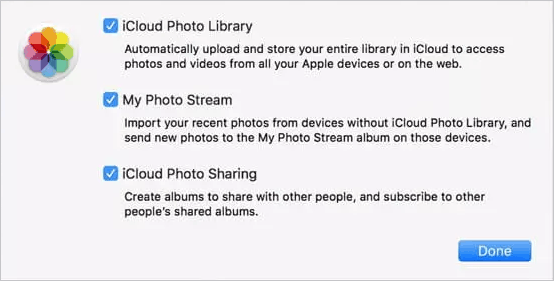
Koneksi internet yang buruk akan mengganggu proses sinkronisasi foto. Oleh karena itu, jika foto iPhone tidak muncul di iCloud di Mac , periksa apakah jaringan Wi-Fi stabil atau tidak. Jika tidak, silakan ubah ke kondisi jaringan Wi-Fi yang stabil dan tunggu beberapa saat.
Beberapa foto mungkin tidak muncul di Mac Anda di iCloud jika Penyimpanan iCloud tidak cukup . Jadi, periksa apakah Anda telah kehabisan ruang iCloud. Jika ya, beli lebih banyak penyimpanan iCloud atau kosongkan lebih banyak penyimpanan iCloud sebelum menyinkronkan foto dari iPhone ke Mac Anda.
Anda mungkin juga prihatin dengan pertanyaan berikut terkait foto iPhone yang tidak muncul.
Q1. Di mana foto disimpan di Mac , dan bagaimana cara melihatnya?
Setelah Anda mengimpor foto iPhone ke Mac dengan iPhoto, Anda dapat memeriksanya dengan jalur berikut.
Q2. Apa yang harus dilakukan jika foto iPhone tidak muncul di PC?
Tentunya, Anda telah menguasai cara memperbaiki foto iPhone yang tidak muncul di Mac . Jika Anda tidak ingin menghabiskan waktu mencoba trik umum satu per satu untuk menemukan inti masalahnya, saya sarankan Anda menggunakan Coolmuster iOS Assistant . Aplikasi ini secara selektif mentransfer foto dari iPhone ke Mac dalam hitungan menit. Selain itu, Anda juga dapat mengelola data iPhone di Mac Anda secara bersamaan.
Artikel Terkait:
Tidak Dapat Mengimpor Foto dari iPhone ke Mac ? Berikut Solusinya!
[Telah Diperbaiki] Bagaimana Cara Mentransfer Album Foto dari iPhone ke PC dengan Mudah?
Bagaimana Cara Melihat Foto iPhone di PC? 4 Cara Mudah
Bagaimana cara mentransfer file dari iPhone ke Mac tanpa iTunes? (Panduan lengkap)





